1、 启动 Visual C++ 6.0 安装完毕之后从开始i菜单中可以启动 VC6 ,启动之后的界面如图,左侧停靠窗口为工程资源管理器,用于从不同角度对工程资源进行查看和快速定位,下侧为信息输出窗口、调试信息、查找信息等都会从该窗口输出,主要显示区显示程序代码或者资源。

2、 建立新工程 从“File”菜单选择“New”,切换到“Project”标签,根据需要选择工程类型,初学者可以选择简单的 “Win32 Console Application”来学习基本 C++ 语法,在右侧输入工程的名称及存储位置,点击“OK”,系统会启用向导来给用户生成程序框架以便快速进入开发,作为初学者,选择 “An Empty Project”手动来添加工程文件,点击“Finish”结束向导,界面如图所示。




3、 为工程添加代码文件 继续选择“File”菜单下的“New”,本次切换到“Files”标签,根据需要选择要添加到工程里的文件类型,选择其中的 "C++ Source File",右侧输入文件名称及对应的扩展名 .cpp 。 当代码文件添加完毕后,可以从左侧工程资源管理器的“FileView”文件视图查看当前的各类资源文件,“ClassView”则从类和函数的角度查看代码并可以通过双击快速定位。 如果硬盘上已有代码文件,则可以通过 “Project”菜单项来将现有资源文件添加到当前工程。在“FileView”的对应文件上按“Del”键,则可以将文件从工程中移除(注:仅从工程中移除,并非从硬盘上删除文件)。


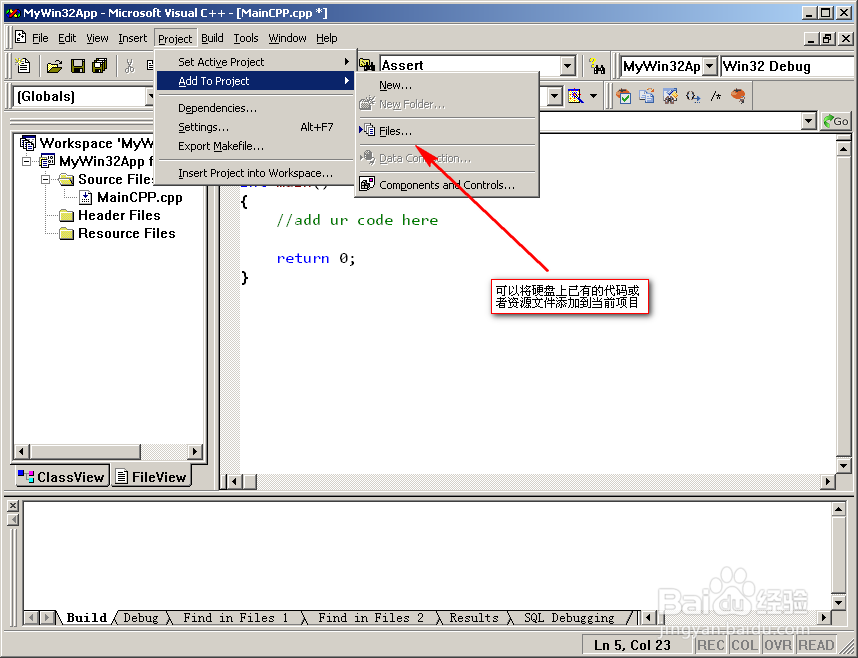

4、 书写程序代码 双击“FileView”中的代码文件可以直接进入代码编辑状态,根据需要输入代码。如果代码书写较乱,可以使用 “Edit”菜单“Advanced”子菜单中的“Format Selection”进行格式化,快捷键 Alt+F8 。 如果对编辑区域字体不满意,可以在“Tools”菜单“Options”对话框中选择“Format”标签对源代码窗口字体进行定制。


5、 编译并运行程序 代码书写完毕,可以在“Build”或者“Build”工具栏上依次点击“Compile ..”“Build ..”“Excute ..”来对程序进行编译、连接和运行,并观察程序运行结果。


6、 程序的错误修改 如果编译或者连接过程中出现错误,底部信息提示窗口会提示错误所在行以及错误的类型,双击即可定位到相应的代码处进行修改,尔后重新编译连接运行,重复此过程直到程序功能达到要求没有错误。

7、 单步调试 如果需要单步跟踪每个语句的执行过程并观察运行结果,可以使用单步调试。 首先在你希击纲橘溪望程序运行停止的语句上点击工具栏图标设置断点(Break Point),然后可以使用 “Go”按钮(快捷键 F5)来启动应用程序,此时程序会在运行到断点处的时候暂停,你可以使用“Debug”工具栏上的“Setp Over”(快捷键 F10)“Step Into”“Stop Debugging”来分别进行单步运行、进入函数内部单步运行和停止调试,如果你希望直接运行到下一个断点处,则再次点击“Go”即可。 单步运行时,当前代码所在函数内部的变量的值变化情况会在底部的“Auto”标签中显示,用户也可以直接把鼠标放到想要查看值的变量名上来查看当前值。



8、 生成可执行文件并发布 在编码、调试程序的功能完成之后,接下来进入程序的发布过程,以 DEBUG 模式编译的程序附加了很多调试信息,而且没有经过优化,所以速度慢体积大,当程序功能完备在交给实际用户使用之前,应该以 RELEASE 模式重新编译。 点选“Build”菜单中的“Batch Build”即可选择编译模式。 Debug和Release模式编译生成的文件默认会分别放置在工程目录的 Debug和Release文件夹下,只需要将生成的 exe 文件及程序操作需要的附属文件交给用户即可,C++ 代码及工程无需交付。

